Windows下安裝MySQL 6.0圖文教程
這裡就不說具體上什麼地方下載MySQL 6.0了,既然是免費的,肯定下載很容易了,可以到官方網站,也可以到軟體當行網站,但為了能獲取最新的最好到官方網站。我這裡下載的是mysql-essential-6.0.10-alpha-win32.msi。當然還有很多型別,根據自身系統的要求下載就可以了。
點選mysql-essential-6.0.10-alpha-win32.msi,會出現安裝嚮導,如下圖。
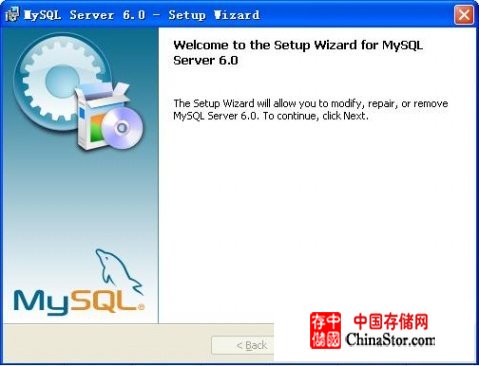
安裝嚮導起始頁,按【Next】繼續
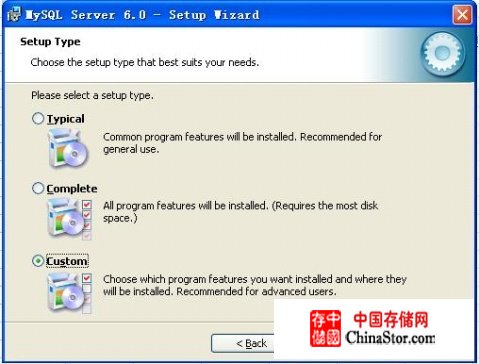
選擇安裝型別,一般都分為【Typical】【Complete】【Custom】。一般新手選擇【Typical】或【Complete】就可以了,為了看一下安裝細節,我們選擇【Custom】,然後按【Next】繼續。
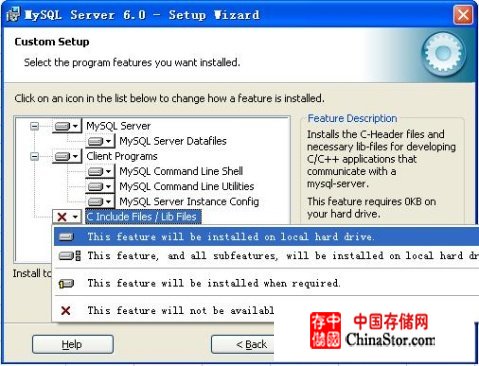
在C Include Files/Lib Files 上左鍵,選擇第一項,將此特性安裝到本地硬碟。安裝這些特性是為了更好的支援一些其他的開發。所以如果硬碟空間寬裕的話,見多不怪。然後按【Next】繼續。
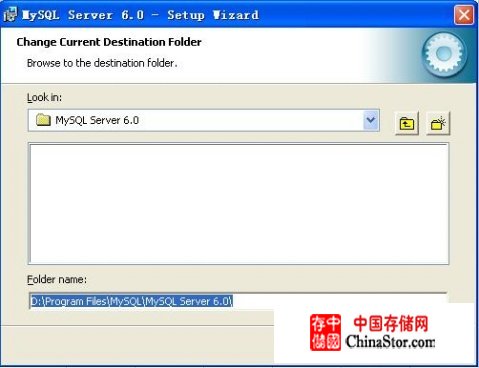
選擇安裝路徑。視硬碟的大小自行選擇。然後按【OK】。
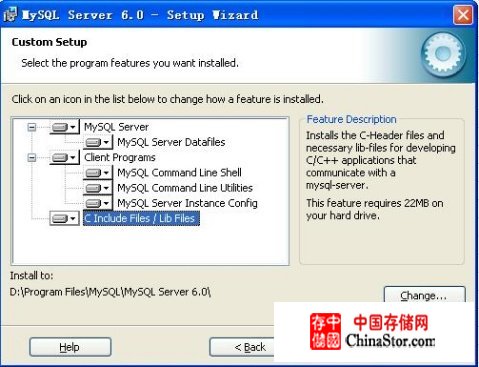
這裡我選擇了D盤。如果需要改變的話按【Change】重新選擇,確定無誤按【Next】繼續。
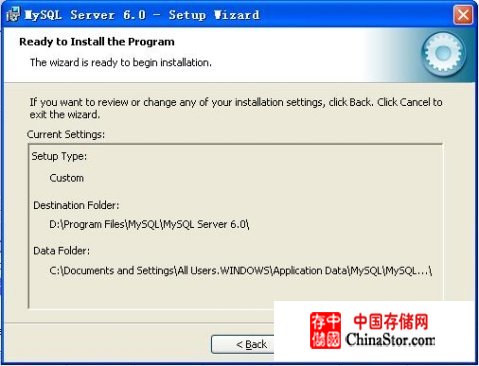
當前的安裝設定資訊,如果需要改變這些安裝設定,可以按【Back】重新選擇安裝設定,確定無誤之後按【Install】將MySQL安裝到本地硬碟上。

請耐心等待,安裝嚮導正在安裝MySQL,這需要話幾分鐘。
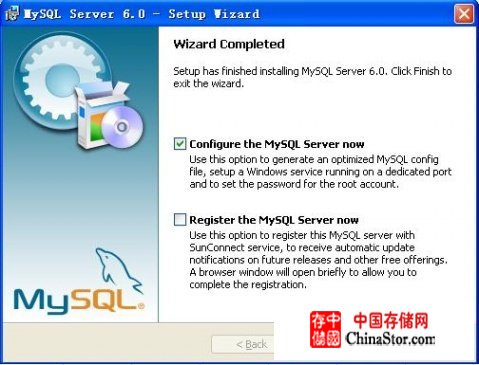
這裡只選擇【Configure the MySQL Serve now】,如果你想註冊MySQL也可以選擇。確定後按【Finish】完成安裝,接著進行伺服器的配置。一下環節很重要哦。
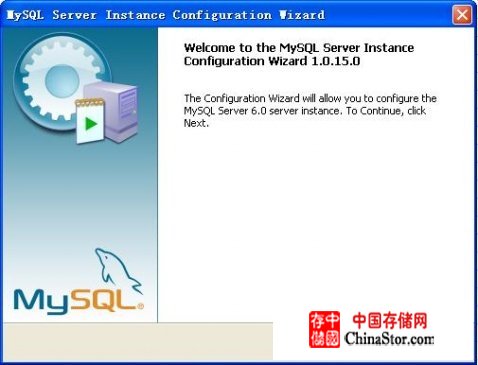
進行MySQL伺服器例項配置,當然了,也可按【取消】,以後配置也可以。按【Next】繼續。
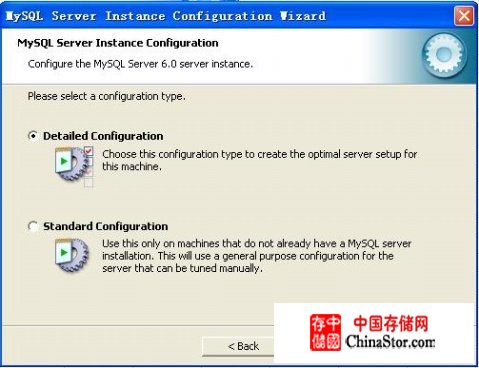
選擇配置型別,分為【Detialed Configuration】(詳細配置),【Standard Configuration】(標準配置)。為了瞭解整個詳細的配置過程,我們選擇【Detialed Configuration】後按【Next】繼續。
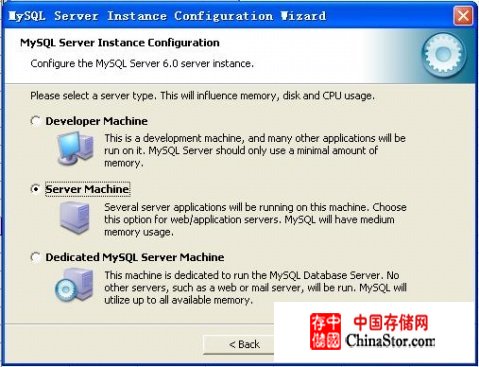
這裡是選擇伺服器的型別。三種類型:【Developer Machine】(開發者型別),只佔用很好的資源,消耗的記憶體資源最少。建議一般使用者選擇這項。【Server Machine】(伺服器型別),佔用的可用資源稍多一些,消耗的記憶體資源當然就多一些。【Dedicate MySQL Server Machine】(專門的資料庫伺服器),佔用所有的可用資源,消耗記憶體最大。綜合這三個,我們選擇【Server Machine】,然後按【Next】繼續。
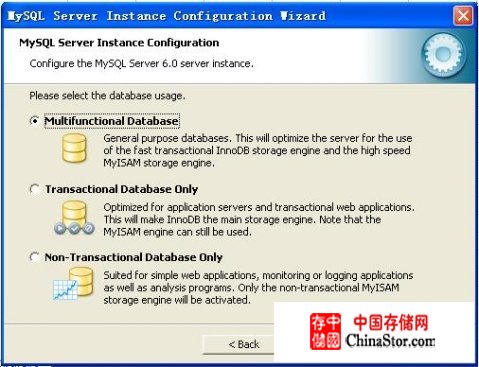
選擇資料庫的用途。【Multifunctional Database】,可以理解為通用行的資料庫,支援所有資料庫的操作,【Transaction Database Only】只進行事務處理,專用的服務型別。【Non-Transactional Database Only】非事務性處理,一般只進行監控,應用程式的資料分析,對MyISAM資料型別的支援僅限於非事務。主要一用途為主,這裡選擇第一項【Multifunctional Database】,然後按【Next】繼續。
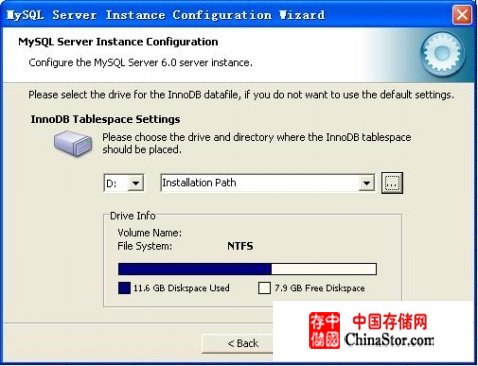
對InnoDB Tablespace 進行設定,選擇MySQL資料存放的位置空間。特別注意的一點,選擇這個位置很重要,因為資料檔案存放於此,確保資料檔案不被破壞。這裡選擇安裝路徑下的空間作為資料表空間,按【Next】繼續。
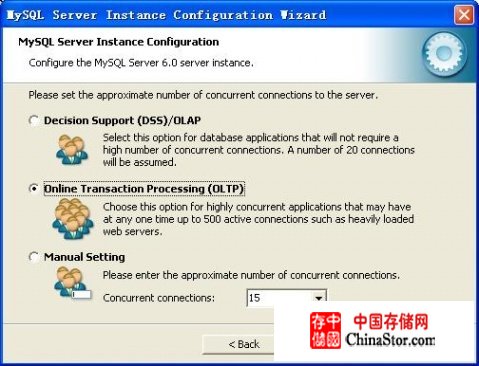
設定伺服器當前連線的數,【Decision Support DSS/OLAP】,這個不需要很多的連線數,一般在20個左右,【Online Transaction Processing(OLTP)】,連線數500個左右,一般自己的開發測試用選擇這一項足夠了,【Manual Setting】可以手動設定連線數。這裡選擇【Onine Transaction Processing (OLTP)】,按【Next】繼續。
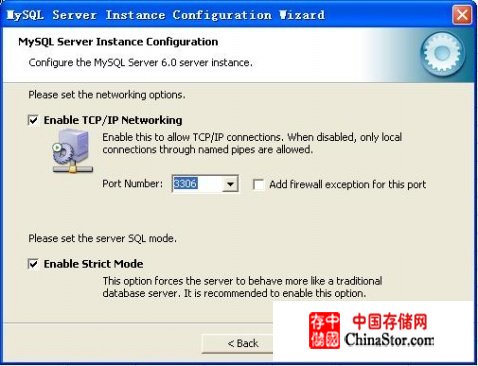
【Enable TCP/IP Networking】啟用TCP/IP連線,一般選擇預設的就可以,也不要改變埠號,免得以後忘記;【Enable Strict Mode】啟用嚴格模式,啟用它的好處可以控制MySQL的資料的安全性。在這裡,選擇預設的就可以,按【Next】繼續。

這一步也很關鍵,設定字符集,【Standard Character Set】預設字符集,支援的其它字元的很少;【Best Support For Multilingualism】能支援大部分語系的字元,主要是以UTF-8的形式儲存,所以一般選擇這一項;
【Manual Selected Default Character Set/ Collation】,手動設定字符集,比較單一,只能選擇一種字符集,為了不出現亂碼的問題,這裡暫且選擇gbk字符集,支援中文簡體,包括繁體,所以對於我們來說夠用了。選擇【Manual Selected Default Character Set/ Collation】按【Next】繼續。
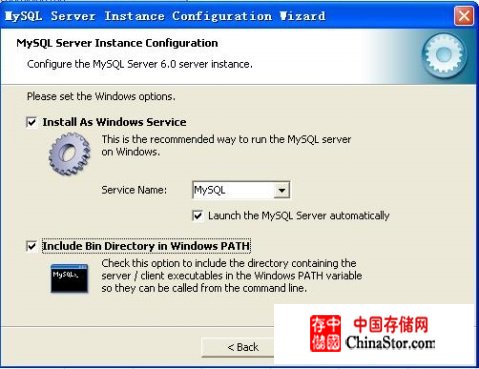
設定Windows的操作,【Install AS Windows Service】,設定Service Name,一般預設的就可以,這個名字會出現在windows服務裡。【Include Bin Directory in Windows PATH】,把Bin目錄放在Windows Path路徑中,建議選擇上它,這樣在Dos窗口裡直接可以訪問MySQL,不需要到MySQL的bin目錄下進,方便,快速。按【Next】繼續。
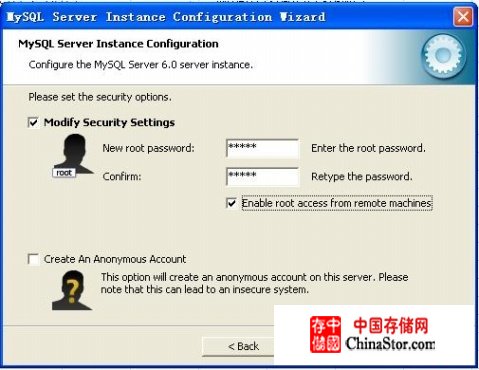
設定root帳戶的密碼。如果是第一次安裝MySQL直接輸入一個新密碼就OK了,如上圖,但是以前裝過MySQL,就會出現下面的情況:
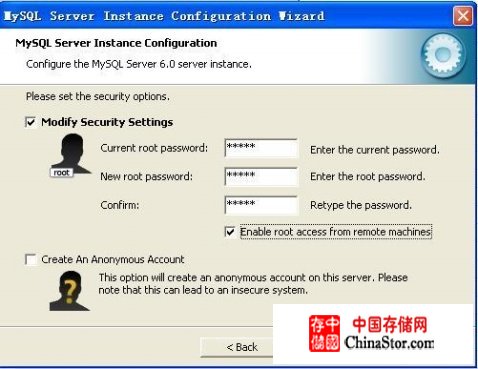
需要你輸入當前的密碼,然後在輸入新密碼,所以要確定記住這個root帳戶的密碼,它是以後進行資料庫操作的鑰匙之門。
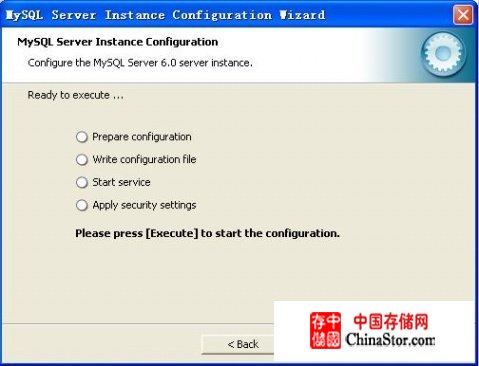
按【Execute】完成配置操作。值得注意的是在進行配置的時候容易出現一個問題,【Start service】操作失敗,出現這個情況的原因是有其他MySQL的資料庫在電腦裡,當然辦法也很簡單,體制以前不用的MySQL服務,或者將其刪除,然後再重新配置。
OK,至此安裝操作完成了。
相關推薦
Windows下安裝MySQL 6.0圖文教程
由於免費,MySQL資料庫在專案中用的越來越廣泛,而且它的安全效能也特別高,不亞於oracle這樣的大型資料庫軟體。可以簡單的說,在一些中小型的專案中,使用MySQL ,PostgreSQL是最佳的選擇。今天就來說一下MySQL的安裝過程。 這裡就不說具體上什麼地方下載My
Windows下安裝MySQL-8.0.11
解壓下載檔案到安裝目錄 (當前 D:\mysql-8.0.11) 建立my.ini檔案,(當前放置於D:\mysql-8.0.11目錄下) [mysql] #設定mysql客戶端預設字符集 default-character-set=utf8mb4 [mysql
windows下安裝mysql(mysql-installer-community-5.6.10.1)
自動 選擇 devel 界面 mysql-in for 選項 需要 acc 轉載 2015年06月07日 18:22:57 轉載自:http://blog.sina.com.cn/s/blog_7cecec9501017cmk.html 一、安裝前的準備
windows下用VMware虛擬機下安裝Linux CentOS6.9圖文教程
官網下載 min 定義 教程 ogr card tails linu windows 首先,請在Windows7下安裝VMware虛擬機,這個比較簡單,直接從官網下載安裝即可,這裏不再敘述。 接著,從官網直接下載CentOS6.9的iso鏡像文件,地址:https://ww
Windows系統下安裝MySQL 8.0.11數據庫
初始化 密碼修改 之前 ima In cal char http IE MySQL數據庫是常用的數據庫之一,而且該數據庫開源免費,所以很多公司在使用。本文記錄如何在Windows系統下安裝MySQL數據庫,本次安裝的版本號為8.0.11,這個版本是當前的最新版本,據宣傳,8
Windows 環境安裝 MySQL 8.0 解壓版教程
1、下載MySQL 下拉到底部位置選擇Community (GPL) Downloads » 選擇MySQL Community Server (GPL)下面的DOWNLOAD 下拉到底部位置MySQL Community Server 8.0.12
windows環境下安裝mysql 8.0.13在dos命令中的安裝問題
mysql下載地址https://dev.mysql.com/downloads/mysql/ 我下載的是最新的 本文是針對安裝中遇到的小問題進行小結: 一、配置好PATH路徑,環境變數中設定:(\bin路徑) 在PATH中新增路徑 二、進入命令列控制,記住使用管
Windows環境下安裝 mysql-8.0.11-winx64 遇到的問題解決辦法
下載mysql安裝包,我的是下載mysql-8.0.11-winx64,解壓到你想安裝的目錄下,然後配置環境(window環境下,mac本還沒試過), 1、首先,配置環境:右擊此電腦->屬性->高階系統設定->環境變數->path->新建 ,然後將自己的路徑新增進去(例如我目錄:
轉載(windows下安裝mysql)
lena 回車 code server cto bds 依次 隨機 技術 轉載請聲明出處:http://blog.csdn.net/u013067166/article/details/49951577 最近重裝了系統,去MySQL官網下載了最新的
windows下安裝mysql
net 權限 錯誤1067 管理 登錄 path 但是 必須 mysql\ MySQL安裝文件分為兩種,一種是msi格式的,一種是zip格式的。如果是msi格式的可以直接點擊安裝,按照它給出的安裝提示進行安裝(相信大家的英文可以看懂英文提示),一般MySQL將會安裝在C:\
Windows下安裝MySQL.zip
roo 安裝 工具 remove null 分享 default con class 作為關系型數據庫的代表,開源的MySQL是基本是某個開發人員必學的,也是個人開發最適合的數據庫——因為免費。 首先是去官網下載並安裝MySQL。自打MySQL被甲骨文收購了之後,要
如何在Windows下安裝MYSQL,並截圖說明
family CP 選擇 查找 報錯 mage 端口號 ron 訪問 說明 : window 下安裝 mysql 雖然簡單,但是細節不註意就會安裝失敗,特別是配置服務器時,Current Root Password:為空;如果輸入密碼了在後面安裝會報錯。(不知道設置這個密碼
菜鳥學資料庫——Windows 10安裝MySQL 8.0.12 解壓版
文章目錄 下載 解壓 配置環境變數 初始化 安裝、啟動服務 修改密碼 結束 下載 下載地址 解壓 解壓到你想要的位置 配置環境變數 新建 MYSQL_HOME ,對應的值為你剛剛解壓的目錄,如
windows下安裝mysql-installer-community-5.7.16.msi記錄
安裝有兩種情況,一種是zip壓縮包,一種是msi安裝包,本次記錄的是windows下安裝mysql-installer-community-5.7.16.msi的過程 1、安裝包如下 2、點選安裝,我在安裝的時候遇到如下提示,提示需要安裝.NET Frame work 4.0,如果已經安裝,則不會有此
centos環境下安裝mysql-8.0.12
安裝包請自行在官網下載 https://dev.mysql.com/downloads/mysql/ 一:安裝相關依賴包 yum -y install gcc gcc-c++ ncurses-devel&
windows下安裝mysql 5.7.24.zip記錄
準備工作: 資料庫windows zip安裝包 1、將下載的zip解壓到本地,例如C:\Program Files\mysql-5.7.24-winx64 2、配置環境變數,在系統環境變數path後面新增C:\Program Files\mysql-5.7.24-winx64\bin;(注意分號)
Windows系統安裝MySQL-8.0.12
layout: post title: “Windows系統安裝MySQL-8.0.12” description: Windows系統安裝MySQL-8.0.12 category: 資料庫 本文介紹的是MySQL-8.0.12 windows安裝 下載 官網 或者 百度
Windows下安裝RabbitMQ3.6.5
默認 install 存放位置 啟動與關閉 windows命令 控制臺 bsp miss quser 1.安裝erlang 網址:http://www.erlang.org/ 下載exe文件安裝即可 2.安裝RabbitmQ 下載地址:http://www.rabbit
Ubuntu 16.04下安裝VMware Workstation 11圖文教程
VMware workstation 是一個可以進行桌面操作的虛擬軟體。我們可以安裝該軟體用作沙箱,也可以執行一些只能在win系統的軟體。 1.因為從官方網站下載需要帳號密碼,所以我選擇在pchome上下載: http://download.pchome.net/system/sys
windows下安裝mysql(簡單)
下載zip安裝包的看這裡: 連結: MySQL 5.7 Windows (x86, 32-bit), ZIP Archive :https://dev.mysql.com/downloads/file/?id=480558 MySQL 5.7 Windows (x86, 64-bit),
